So kannst du das Bild erheblich verbessern
Amazon stellt den Fire TV Stick von Werk aus auf eine Bildwiederholfrequenz von 50 oder 60 Hz ein. Das Problem dabei: Viele Filme und Serien wurden aber nur mit 25 Bildern pro Sekunde gedreht und weisen somit eine Frequenz von 25 Hz auf. In der Folge kommt es zu Rucklern und Bildrissen. Das wird vor allem bei Schwenks sichtbar – etwa bei einem Fußballspiel.
Um das Bild deutlich zu verbessern, musst du in den Einstellungen die Option „An Originalbildrate anpassen“ einschalten. Dazu wählst du in den Einstellungen „Töne und Bildschirm“ und anschließend „Bildschirm“ aus. Die Videoauflösung solltest du unbedingt auf „Automatisch“ einstellen. Schaltest du nun die Option „An Originalbildrate anpassen“ ein, passt sich der Fire TV Stick an die Bildrate des Films an. Das Ergebnis: ein sichtbar besseres und flüssigeres Bild.
→ Auch gut: Der versteckte Audio-Trick holt mehr aus dem Stick
So löst du ein sehr nerviges Problem
Schaltest du deinen Fire TV ein, zeigt dir der Startbildschirm eine Reihe von Kacheln mit empfohlenen Inhalten und zuletzt geschauten Serien. Navigierst du nun nach unten, um dich umzusehen, werden nach kurzer Zeit, in der du nicht navigierst, Trailer abgespielt. Das lenkt vom eigentlichen Ziel ab, dem Stöbern.
In den Einstellungen des Fire TV kannst du die automatische Wiedergabe von empfohlenen Inhalten deaktivieren. Navigiere zum Punkt „Benutzereinstellungen“ und wähle die Option „Empfohlene Inhalte“ aus. Hier kannst du die nervigen Trailer und Filmschnipsel oder auch nur die „Automatische Audiowiedergabe“ auf dem Homescreen ausschalten.
Smartphone als Fernbedienung für den Fire TV
Es kommt immer wieder vor, dass man die kleine Fernbedienung nicht findet. Kein Problem. Du kannst dir einfach die kostenlose Fire TV Fernbedienung als App (Android & iOS) auf dein Smartphone oder Tablet herunterladen. So kannst du auch mal einen Film schauen, wenn du die Fernbedienung gerade nicht findest. Wer noch den Fire TV Stick der ersten Generation ohne Spracheingabe hat, profitiert hier sogar doppelt. Mit der App lassen sich auf Wunsch nämlich auch Filme oder Apps per Sprachbefehl suchen.
→ Kostenlose Alternative zu Netflix und Co: Dieser geniale Streaming-Dienst ist ein Geheimtipp
Die besten Tastenkombinationen für den Fire TV
Apropos Fernbedienung: Die des Fire TV ist sehr puristisch. Es gibt aber ein paar Tastenkombinationen, die dir bei der Bedienung helfen. Hältst du etwa die Home-Taste zwei Sekunden lang gedrückt, gelangst du ins System-Menü. Dort kannst du die folgenden vier Schnellwahl-Funktionen auswählen:
- Apps: Hier siehst du alle Apps, die du installiert hast.
- Ruhemodus: Mit dieser Option schickst du den Fire TV Stick in den Ruhemodus. Um ihn wieder aufzuwecken, musst du nur eine Taste auf der Fernbedienung drücken.
- Display duplizieren: Hier kannst du dein Smartphone oder Tablet auf deinem Fernseher spiegeln.
- Einstellungen: Selbsterklärend – du gelangst zu den Einstellungen.
Mit diesem Trick löst du die meisten Probleme
Sollte dein Fire TV Stick mal ruckeln oder Inhalte nicht korrekt abspielen, kannst du ihn neu starten. Das löst meist das Problem. Das kannst du entweder in den Einstellungen unter „Mein Fire TV“ und „Neu starten“ machen oder du drückst die große runde Auswahltaste zusammen mit der Play/Pause-Taste für einige Sekunden. Dein Stick startet nun neu.



Mit diesen Symbolen kennzeichnen wir Partner-Links. Wenn du so einen Link oder Button anklickst oder darüber einkaufst, erhalten wir eine kleine Vergütung vom jeweiligen Website-Betreiber. Auf den Preis eines Kaufs hat das keine Auswirkung. Du hilfst uns aber, inside digital weiterhin kostenlos anbieten zu können. Vielen Dank!


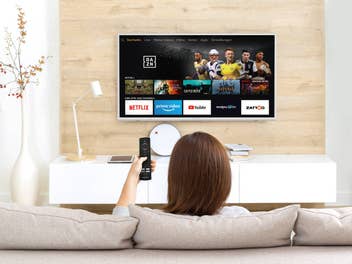



‚An Originalbildrate anpassen“ gibt es nicht.
Tolle „Tricks“… und kennt bestimmt niemand o.O
Doch,gibt es.
keine aussetzer,bin über ein jahr schon bei 1&1,das programm läuft nun konstant und ohne aussetzer
Was für tolle tips 😂😂die Niemand kennt …..
Krasse Tipps.. Is ja voll gut. Wär hätte das für möglich gehalten. 😆
Super Tipps.
Wow, Tipps und Tricks für im Menü aufgelistet sind. Das ist echt tricky, ihr seid ja richtige Digital-Füchse
Meine Tipps:
@Matze: es muss Wer heißen und nicht wär 😉
@Pakitony: Tipps und nicht Tips😳
@winzer dietmar: Es gibt eine Großschreibtaste
Ich mag die FireTV Sticks nicht, die Leistung ist schwach. Lieber eine gute Google Zertifizierte Google Box kaufen mit 4GM Arbeitsspeicher und 32GB/64GB Hauptspeicher, dann macht man sich auch nicht die Nerven kaputt.
Sehr höflich, von journalistischer Ausbildung geprägt ist das Biertisch-Du
Noch besser wäre zu verwenden: Nutzerinnen und Nutzer, Täterinen und Täter …
Ich freue mich über das Biertisch-Du des Autors.
Wenn er dann noch ein Bier ausgeben würde statt die Leser mit diesem DU anzuprechen, dann wäre es perfekt …